ファイル転送(FileZilla)
最終更新: 2025/7/9 (FileZilla 3.69.1 で検証)
FileZilla のインストール
FileZilla はこちらのサイトからダウンロードできます。ご自身の環境に合わせたクライアントをインストールしてください。
設定方法
1. FileZilla を起動し、サイトマネージャーを開く
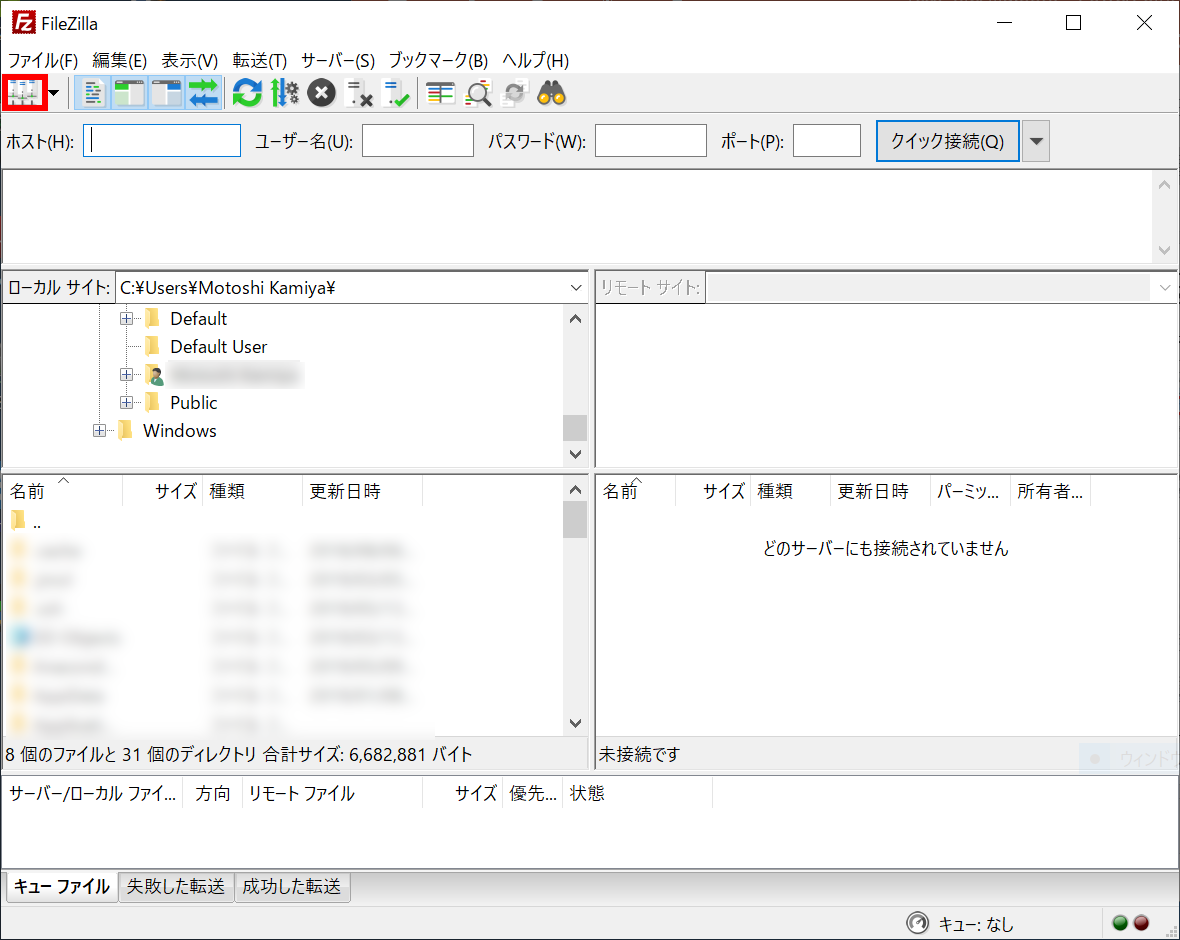
画面左上にあるアイコンをクリックしてサイトマネージャーの画面に入ります。
(「編集」->「設定」の SFTP 項目で鍵を登録するか、Pageant に鍵を登録しておけばクイック接続の利用も可能です。ユーザー名(3文字)を入力し、ホスト名を sftp://ccfep.ims.ac.jp に設定すれば接続できます。)
2. サイトマネージャーで新しいサイトを作成する
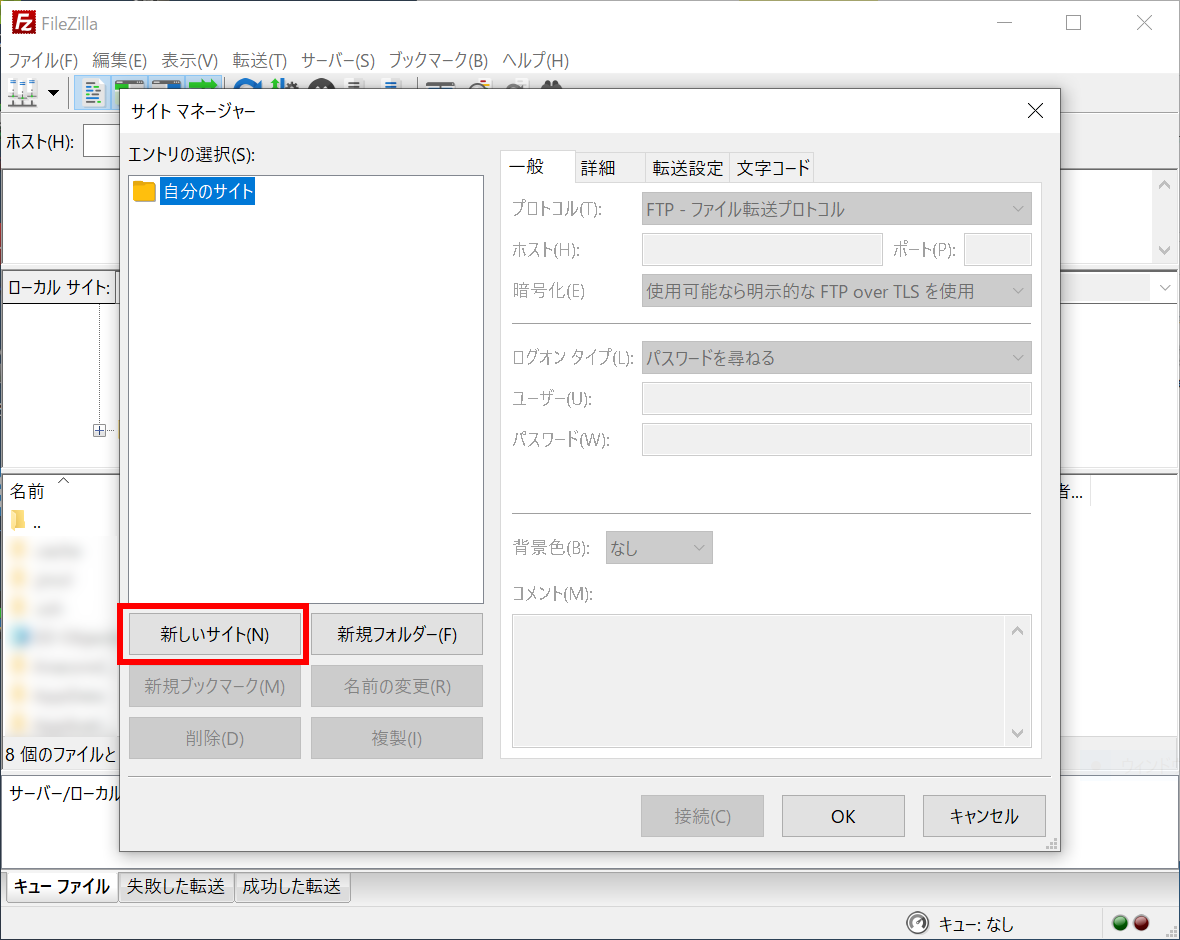
サイトマネージャーの画面に入ったら、「新しいサイト」をクリックして設定を始めます。
3. SFTP の接続情報を入力する
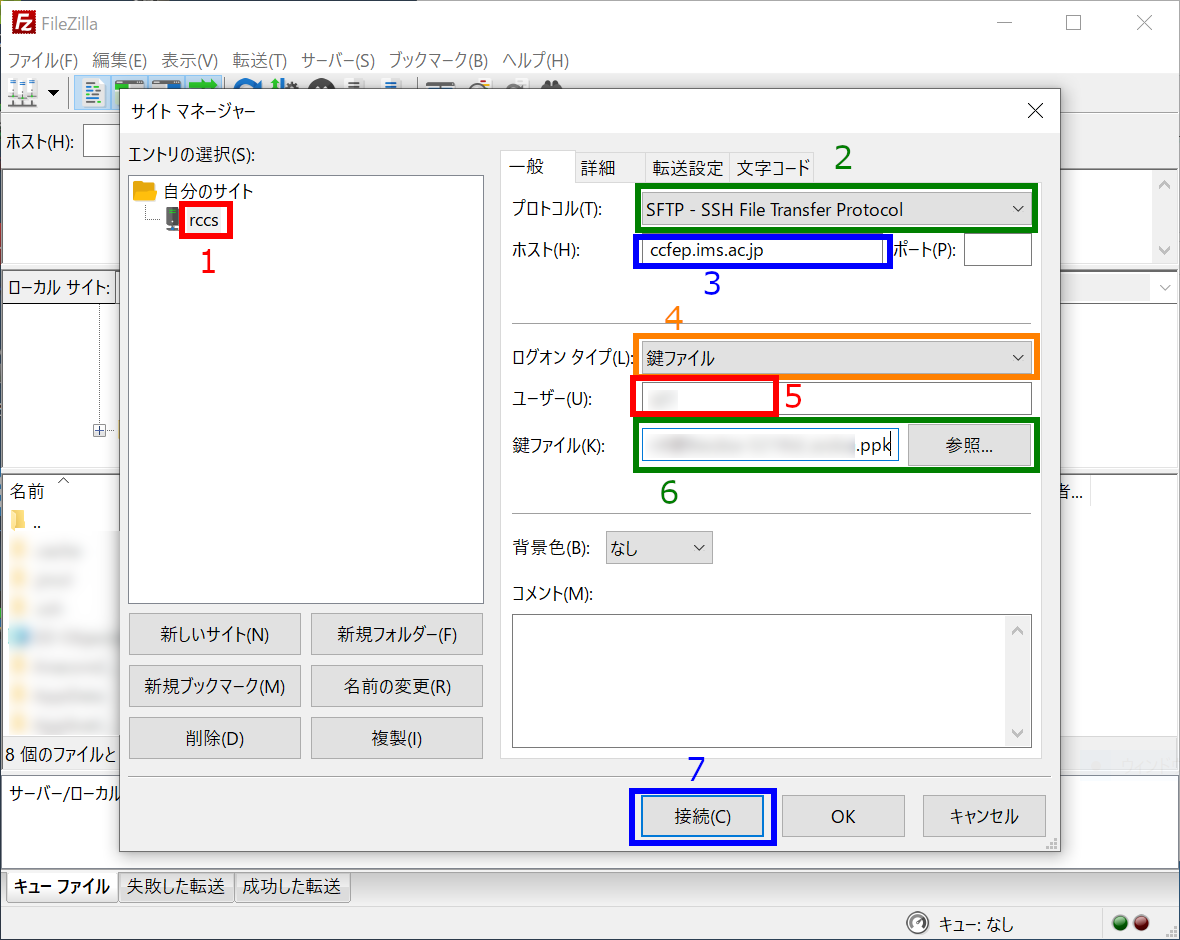
この画面で接続先や接続情報を入力します。
1. わかりやすいサイト名を指定します(省略可能)
2. 接続プロトコルは SFTP を選びます
3. ホスト名には ccfep.ims.ac.jp と入力してください
4. ログオンタイプを「鍵ファイル」にします
5. ユーザー名には RCCS から指定された 3 文字の ID を入力してください
6. 秘密鍵ファイルを指定します(PuTTY 形式のみが有効ですが、OpenSSH のもの(Tera Termのものについても同様)をいれると、PuTTY 形式に変換してくれます)
7. 全て入力したら次に進みます
4. 接続先ホスト鍵の確認(初回接続時限定)
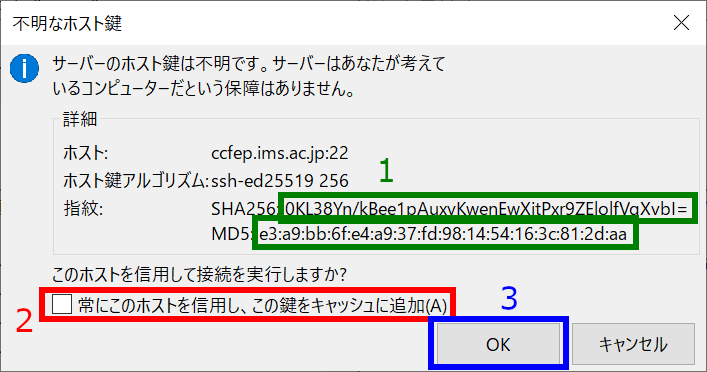
(ホスト情報を PuTTY と共有しているソフトで事前に接続していた場合にはこの画面が出ない可能性があります。)
初回接続時には上のような画面が表示されます。fingerprint が以下のいずれかに一致することを確認してください。
- ad:de:79:30:81:b0:b1:6a:17:f5:6f:ea:f4:b4:3b:de (MD5)
- e3:a9:bb:6f:e4:a9:37:fd:98:14:54:16:3c:81:2d:aa (MD5)
- 07:7e:df:7b:16:47:a8:f5:7c:48:b0:a3:d3:86:71:6a (MD5)
- wnEM30z4AxyDJ9XI/DdGr2PlNeoivFRR8v5krXHEmdU (SHA256)
- 0KL38Yn/kBee1pAuxyKwenEwXjtPxr9ZElolfVqXvbI (SHA256)
- Nhg+9Lgj3XeuW//A/j7jqgUJlIxWehryCtStIp1Dir (SHA256)
fingerprint に問題が無いようなら、2 にチェックをして今後はチェックを省略することが可能です。
その後、3 のボタンをクリックして接続します。
5. 秘密鍵のパスフレーズ入力
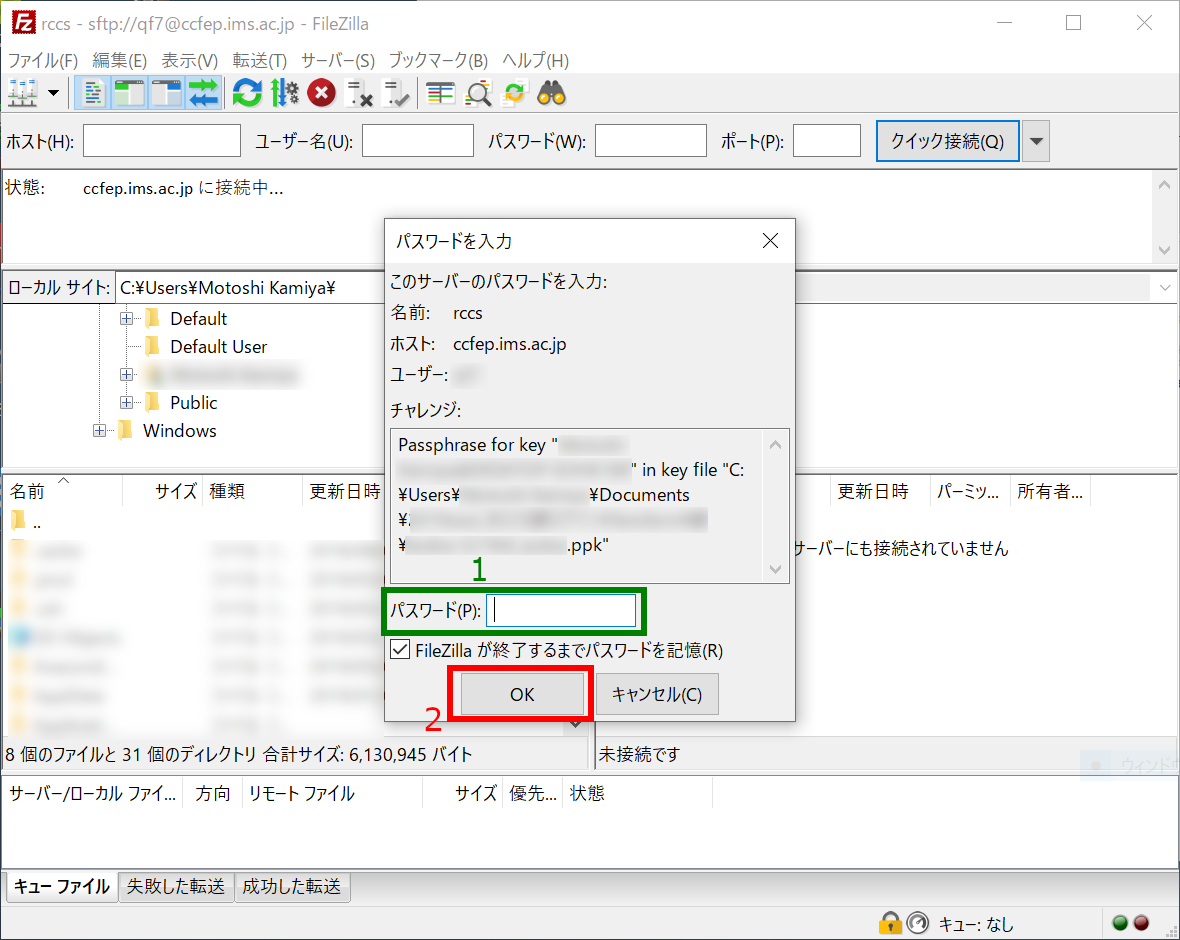
(パスワードと表示されていますが)ここでは秘密鍵のパスフレーズを入力します。
(Pageant に鍵を登録していればこの入力はスキップされます)
6. 設定完了
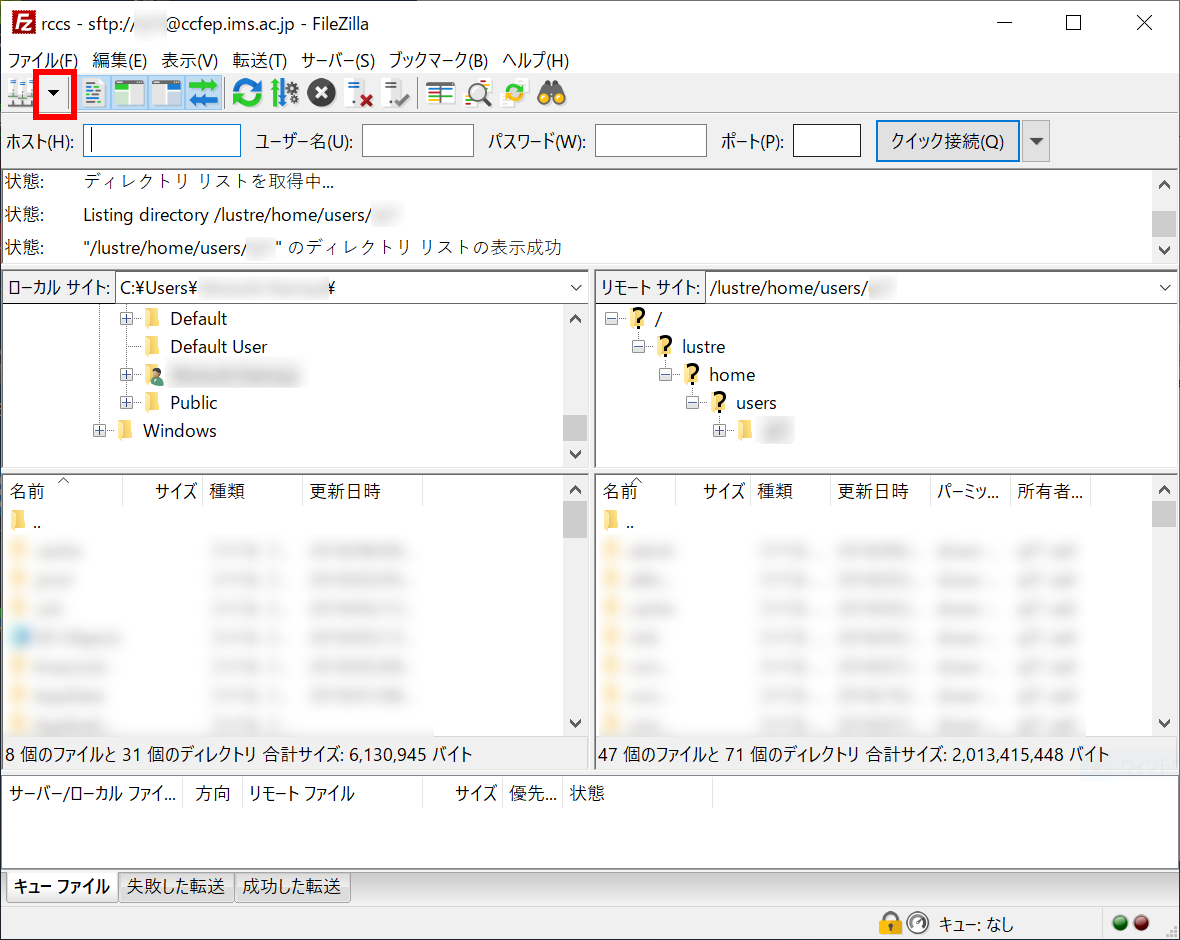
設定がうまくいっていれば接続に成功し、スパコン側のファイルリストが見えます。
設定した接続については画面左上の矢印のところから呼び出せます。次回以降の接続時にはそちらをご利用ください。
うまくいかないようであればまずは FileZilla を最新版に更新して再度お試しください。
それでもダメな場合はお問い合わせください。